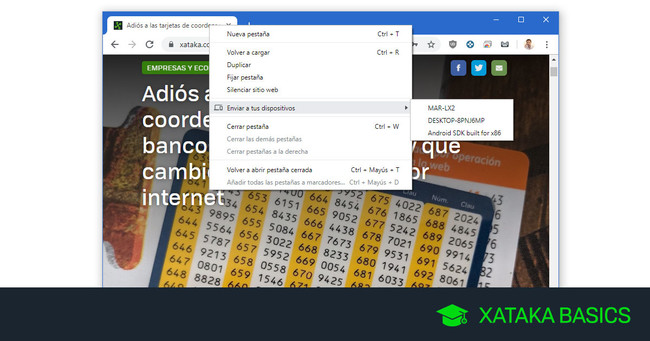
Una de las novedades más interesantes de Google Chrome 77 es la posibilidad de enviar sitios web del móvil al PC y viceversa. De este modo, te es más fácil empezar a buscar información y continuar en el PC, o empezar a leer algo en el PC y mandarte la dirección al móvil para continuar más adelante en el móvil.
Hoy te contamos cómo funciona exactamente esta novedad, cómo la puedes aprovechar paso a paso y cuáles son sus requisitos para poder usarla, para que puedas aumentar tu productividad cuando usas varios dispositivos.
¿Qué necesitas?
Como comentábamos antes, 'Enviar a tus dispositivos', que es como se llama oficialmente la función, está presente a partir de la versión 77 de Google Chrome. Ésta ya está disponible para descargar en las versiones para escritorio (Windows, Mac, Linux). Lo único que necesitas es actualizar a la última versión.
La versión de Google Chrome 77 para móviles Android y iOS está "en camino" según sus creadores, de modo que la actualización puede tardar en llegar unos pocos días. Si quieres probar la novedad en el móvil antes de tiempo, siempre puedes instalar Google Chrome Beta, disponible en Google Play.
Por otro lado, necesitarás tener activada la sincronización de datos con Google. Es decir, necesitarás haber iniciado sesión en Google Chrome con tu cuenta de Google en cada dispositivo desde el que quieras enviar o recibir páginas web con Google Chrome.
Esta novedad de Google Chrome funciona desde una versión de Google Chrome a otra, independientemente de su plataforma. De este modo, puedes enviar sitios web desde un PC a otro PC, desde un móvil a otro móvil, desde un PC a un móvil o desde un móvil a un PC. Para cubrir todos los escenarios, te mostramos el proceso de enviar sitios desde el PC del móvil y desde el móvil al PC.
Cómo enviar sitios web del PC al móvil
Pongamos que estás leyendo un artículo interesantísimo en Xataka pero tienes que salir a una cita en cinco minutos. Te espera un largo trayecto en transporte público y te gustaría continuar leyéndolo en el móvil. Para hacerlo, deberás hacer clic derecho en la pestaña del artículo (1) y elegir Enviar a tus dispositivos (2). En la lista desplegable se mostrarán el resto de dispositivos con Google Chrome 77 instalado en los que has iniciado sesión (3). Haz clic en el que quieres que reciba el sitio web.
No necesitas hacer ya nada más en el PC, que mostrará una notificación indicando que se está enviando a tu otro dispositivo. Es ahora el momento de cambiar al móvil, donde verás que has recibido una notificación de Google Chrome. En ella se muestra la página que acabas de enviarte a ti mismo. Toca en la notificación.
Al hacerlo, se abrirá la página web que enviaste en Google Chrome. Si cambias de opinión y prefieres no abrir la página web en el móvil, siempre puedes ignorar la notificación o limpiarla de la lista.
Cómo enviar sitios web del móvil al PC
Ahora veremos el caso opuesto. Has encontrado un artículo o sitio web interesante con el móvil y te gustaría disfrutarlo "a lo grande" en el PC. El proceso para enviar sitios web con Google Chrome desde el PC al móvil es ligeramente distinto. Primero, toca en el menú (el botón con tres puntos).
En el menú que se abre, debes tocar la opción Compartir, y es que Google Chrome aprovecha el cuadro de compartir del sistema para hacer el envío de sitios web desde el móvil.
El diseño del menú Compartir puede variar de un móvil a otro, aunque en la lista debería aparecerte el icono de Google Chrome con el texto Enviar a tus dispositivos. Toca en él para abrir el cuadro de selección de dispositivos.
Se abrirá entonces un panel en la parte inferior de la pantalla, mostrando los dispositivos con Google Chrome en los que has iniciado sesión y que están disponibles para recibir la página web. Toca en el dispositivo al que quieres enviar el enlace.
Ya acabaste el proceso en el móvil. Ahora, en el PC solo te falta esperar a recibir la notificación pertinente, que generalmente no tarda más de un par de segundos. Al hacer clic en la notificación, se abre el enlace en Google Chrome.
Como ves, es una función bastante útil y fácil de usar. Es algo que ya podías hacer con el apoyo de aplicaciones de mensajería como WhatsApp o Telegram u otros navegadores, pero que ahora está disponible también, en la última versión, en Google Chrome.
Ver todos los comentarios en https://www.xataka.com
VER 4 Comentarios